
LINE cameraで好きなフォントを利用する方法
1. はじめに
私がスマホで写真に文字入れをするときは、大体LINE Cameraを使っています。
なぜなら、簡単に自分のPCに入っているフォントを利用できるから!
でも、「LINE Camera フォント」でググっても、手持ちのフォントを利用する方法について書いてあるサイトってあまりないんですよね。
Google検索では検索結果上位に、フォントファイルは追加できないという内容のブログが出てくるくらいですし💦
ということで、備忘録も兼ねて、フォントの追加方法を紹介していきます♪
2. PCからフォントを入手する方法
ググったらいくらでも無料でかわいいフォントを入手できます。
また、年賀状本におまけでついていることもあります。
3. スマホにフォントを移す方法
私はBluetoothで移していますが、お好きな方法でどうぞ。
圧縮の状態でも移動できます。
4. LINE cameraに読み込ませる方法
フォントファイル(拡張子は .ttf か .otf)を所定の位置に移動します。
ローカル>内部ストレージ>DCIM>LINECamera>fonts
5. LINE cameraからちゃんとフォントが反映されているかを確認
フォントの移動に成功していれば、以下のように真ん中のタブのMy Fontsというところに出てきます。
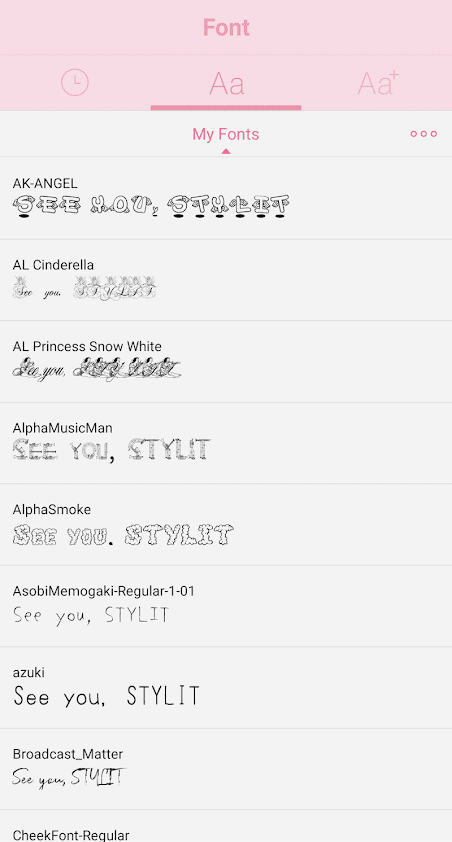
6. おわりに
このやり方のデメリットは、内部メモリの容量を消費してしまうところです。
特に日本語フォントのファイルは容量を食うので、フォントの入れすぎにはお気をつけてください。
見出し画像:gimp2で作成
使用フォント:8種類
(LINE/Camera/で/好きな/フォント/を/使って/みよう)
アイコン画像:昔のアイコン2つと今のアイコン
いいなと思ったら応援しよう!

